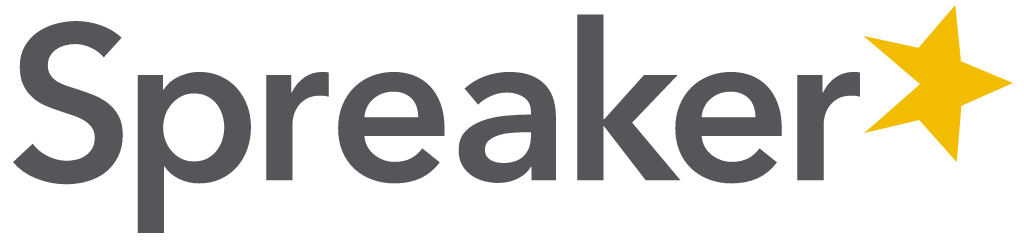
En este post os presentaremos recursos para grabar tus podcast con Spreaker Podcast Player.
Nosotros usamos esta herramienta de emisión de podcast durante el confinamiento con el proyecto Podcast y a dormir. Donde cada noche emitíamos un podcast con una narración de un cuento distinto, narrado por una persona distinta. Un proyecto precioso, social, colaborativo, al que hemos sido nominados entre los tres finalistas por los Premios al Voluntariado de la Fundación Telefónica.
En este link podéis conocer mejor el proyecto.
1. Descárgate Spreaker o ve a su página web para abrirte tu canal de Podcast.
Es una herramienta gratuita hasta 5 horas de grabación. Fácil, intuitiva… Clica sobre la imagen para ir a la web.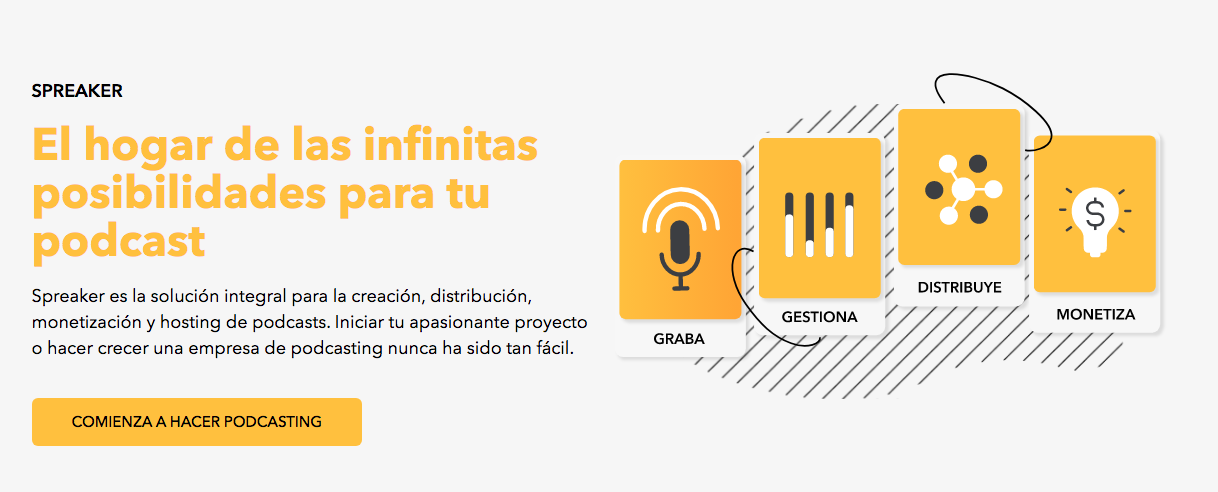
2. Añade música a tus podcast

La Biblioteca de audio de YouTube ofrece efectos de sonido y música de producción sin derechos de autor que puedes utilizar en tus vídeos.
Abrir la Biblioteca de audio
- Inicia sesión en YouTube Studio.
- En el menú de la izquierda, selecciona Biblioteca de audio.
Hacer búsquedas en la Biblioteca de audio
Buscar música
En la pestaña Música gratuita, utiliza los filtros y la barra de búsqueda para encontrar canciones para tus vídeos.
Escribe el título de una canción, el nombre de un artista o una palabra clave en la barra de búsqueda para encontrar una canción concreta. También puedes filtrar por el título, el género, el estado de ánimo, el nombre del artista, la atribución, o la duración en segundos de la canción.
Para acotar los resultados de búsqueda, haz clic en el filtro situado junto al artista, el género o el estado de ánimo de una canción concreta. Puedes ordenar tus resultados de búsqueda por título, nombre del artista, duración o fecha haciendo clic en los nombres de las columnas.
Para guardar tus canciones favoritas, haz clic en el icono de la estrella situado junto al título de la canción. Si quieres ver una lista con tus canciones favoritas, haz clic en la pestaña Música destacada.
Buscar efectos de sonido
En la pestaña Efectos de sonido, utiliza los filtros y la barra de búsqueda para encontrar efectos de sonido para tus vídeos.
Escribe el título de una pista de audio o una palabra clave en la barra de búsqueda para encontrar un efecto de sonido concreto. También puedes filtrar por la categoría y la duración en segundos del efecto.
Reproducir y descargar audio
Para escuchar una muestra de una pista de audio, haz clic en Reproducir . Si te gusta lo que oyes, haz clic en Descargar
en el reproductor de audio. A continuación, se descargará un archivo MP3 de 320 Kbps de alta calidad.
La pista seguirá reproduciéndose mientras navegas por la Biblioteca de audio. Los controles del reproductor de audio te permiten ponerla en pausa, avanzar o retroceder a un momento concreto y reproducir la pista anterior o la siguiente.
Dar atribución
En la Biblioteca de audio de YouTube, hay cierta música que debes atribuir al artista para poder utilizarla en tu vídeo.
Si utilizas una canción que tenga el icono de atribución obligatoria en la columna Tipo de licencia, deberás mencionar al artista del tema en la descripción del vídeo.
Para buscar música con licencia Creative Commons, utiliza el filtro Requiere atribución.
Si quieres buscar música con una licencia estándar de la Biblioteca de audio de YouTube, utiliza el filtro No requiere atribución.
También os recomendamos que uses la página de Jamendo. En esta página podrás descargarte la música que mejor te encaje en tus podcast.
3. Añade efectos de sonido
Para los efecto, puedes usar los de Youtube, que te hemos explicado con anterioridad.
Y también está esta página para los efectos de sonido para nuestros podcast.
Clica sobre la foto y podrás ver la gran cantidad de sonidos de todo tipo que puedes descargarte para luego añadir a tus podcast.






0 comentarios